「LINEのトークルームの画像を保存しておきたい」そんな方は多いでしょう。
また、スマホに保存したデータをパソコンに保存したいなんてこともあるかと思います。
そこで今回は「LINEのトークルームにある画像の保存方法と保存されたデータの保存先」についてご紹介します。
LINEのトークルームの画像を保存する方法
LINEで画像を保存するには2つのパターンがあります。
LINE Keepに保存するか、スマホ内部に保存するかです。それぞれご説明します。
LINE Keepに保存する方法
LINE KeepとはLINEのクラウドサービスです。Google DriveやOneDriveのようなものですね。
データはそこに保存することができます。
トークルームの画像データをロングタップします。

「Keepに保存」をタップすれば保存されます。
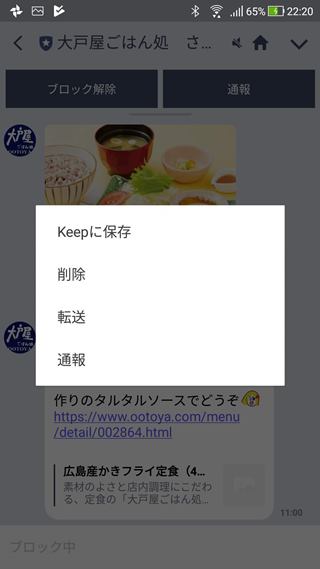
スマホ内部に保存する
画像をタップして全画面表示にします。すると右下にダウンロードアイコンが出てきますので、それをタップします。

これでスマホに保存されます。
ひとつひとつの画像データではなく、トークルームの画像データを一括で保存することも可能です。
トークを表示させて右上の下矢印アイコンをタップします。

「写真」をタップします。
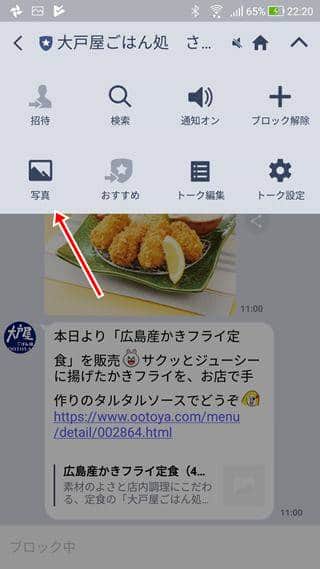
トークにある画像データが一覧で表示されますので、右下の「選択」をタップしてお目当ての画像を選択して保存しましょう。
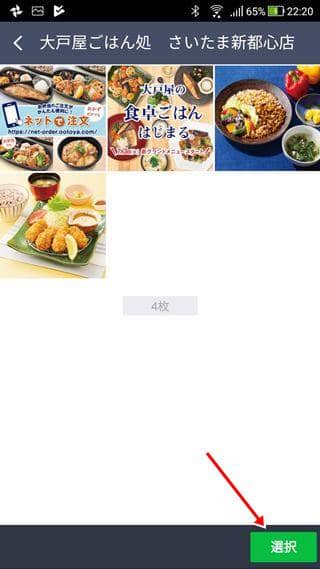
Keepにあるデータの閲覧方法
Keepに保存したデータを見たい場合、LINEの自分のプロフィール欄に「Keep」がありますのでタップします。
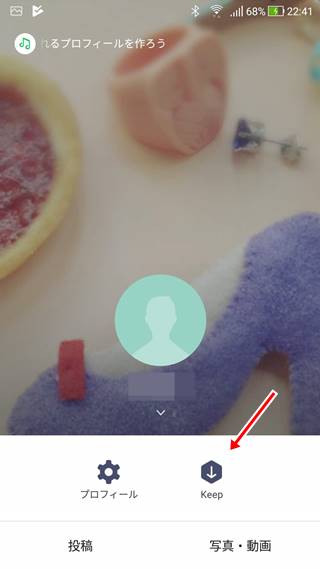
Keepに保存されているデータが閲覧できます。
LINE画像データの保存先
スマホに画像データを保存した場合は「内部共有ストレージ」>「Pictures」の中の「LINE」にあります。
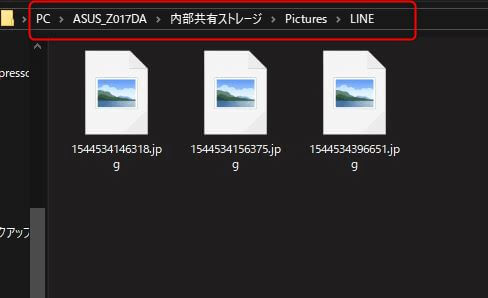
ちなみに、もしGoogleフォトを利用している場合、「Pictures」内に保存されるので自動的に同期されます。
まとめ
今回は「LINEでトークルームの画像の保存方法!データの保存先は?」をご紹介しました。
LINEに限らず、スマホのデータの保存先ってよくわからない時がありますよね。
この記事が少しでもお役に立てれば幸いです。

